photoshop打造五彩缤纷的珠子手链
摘要:1、新建一个文件,画一个圆圈填充任意色,然后执行图层样式,如图所示:2、图层样式设置,内发光参数修改设置:3、斜面和浮雕参数设置:4、等高线...

1、新建一个文件,画一个圆圈填充任意色,然后执行图层样式,如图所示:
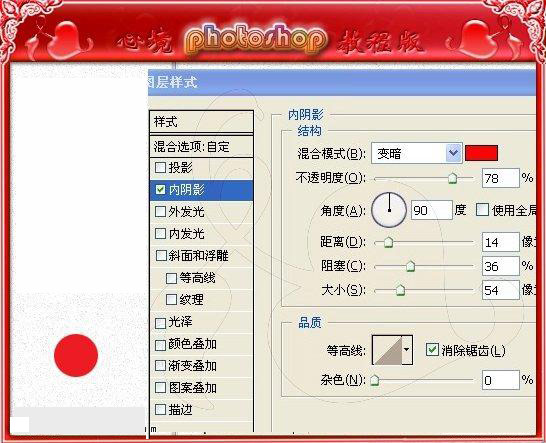
2、图层样式设置,内发光参数修改设置:
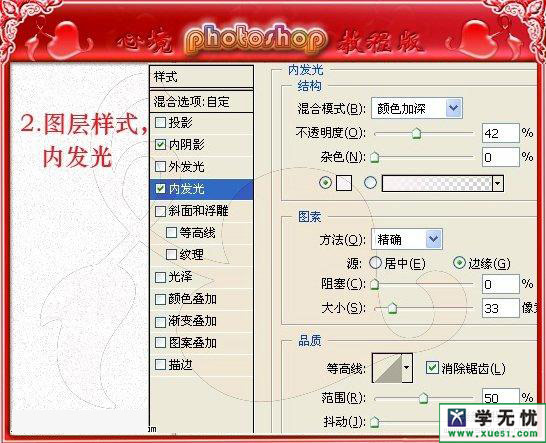
3、斜面和浮雕参数设置:
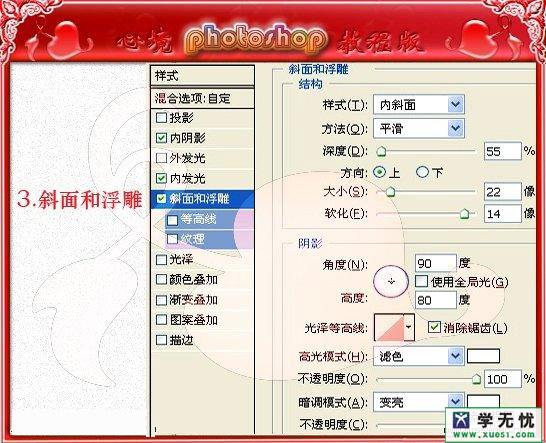
4、等高线参数设置
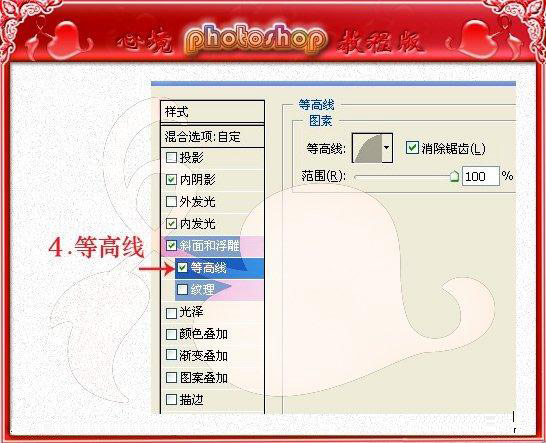
5、图层样式光泽设置:
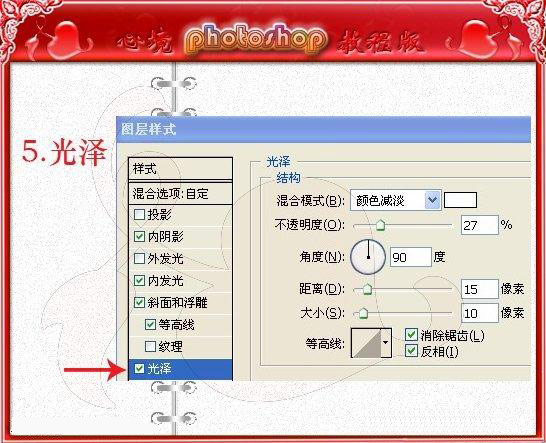
6、颜色叠加参数设置
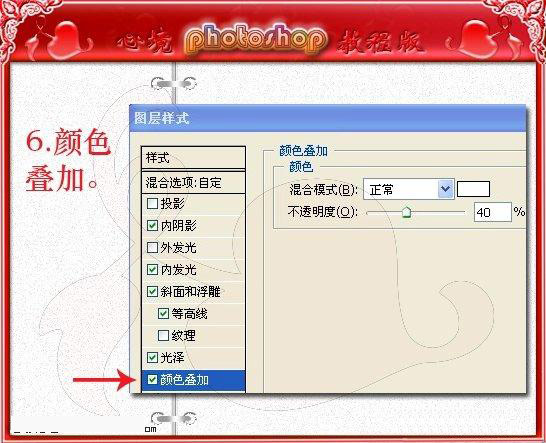
7、渐变叠加参数修改设置
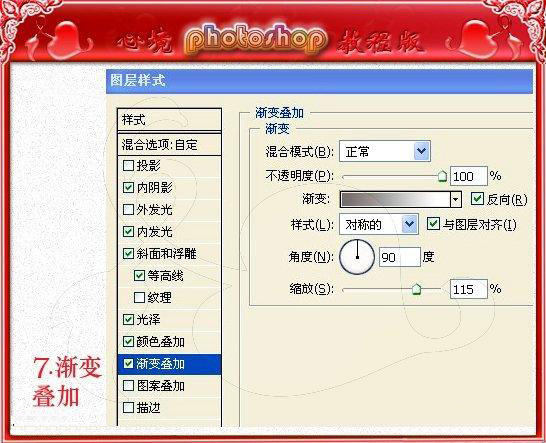
8、大致的效果出来,然后按住alt键将它们一颗一颗的移动,移出一颗来就把一颗的颜色改变,做成一个圆状。

9、新建一个图层,填充紫色,图混合模式设置为“叠加”
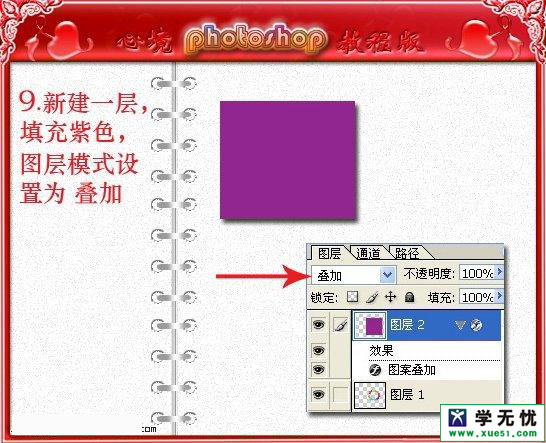
10、在执行“图层--图层样式--图案叠加”
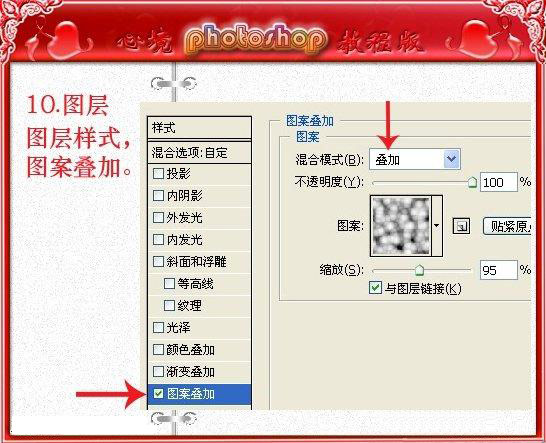
11、现在回到合并好的手链层,然后选择“载入选区”,选择“反选”,然后在回到紫色图层,将其编辑清除掉即可。如图所示:
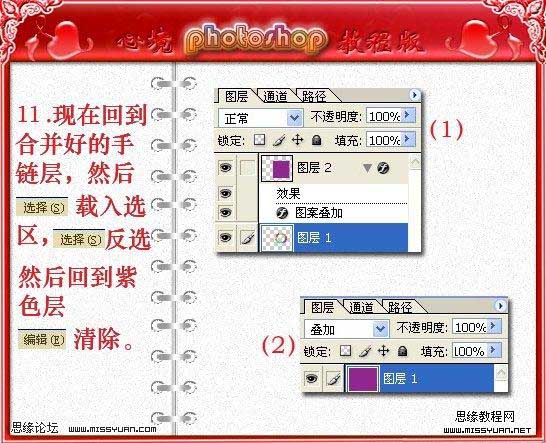
12、先将紫色图层参数调低点,然后和手链层合并。最后加点阴影,效果就出来了。
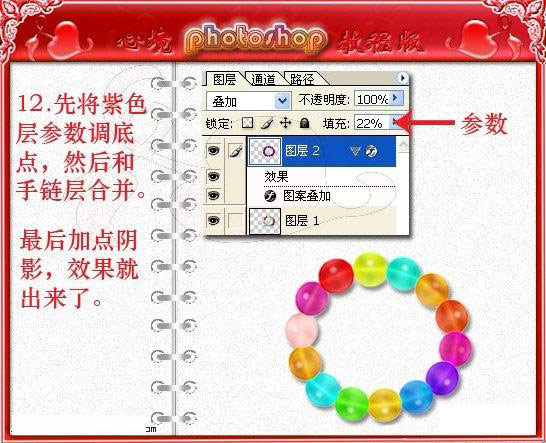
13、最终效果图如下:

【photoshop打造五彩缤纷的珠子手链】相关文章:
上一篇:
Photoshop制作一双时尚的高跟鞋
